Catatan Pesanan Pelanggan
Cara Menggunakan Menu Catatan Pesanan Pelanggan bisa dilakukan dalam?Software Minimarket, biasanya hal ini terjadi jika pelanggan Anda ingin membeli barang tetapi Anda tangguhkan karena tidak adanya barang yang diinginkan oleh Pelanggan Anda.
Kadang- kadang aktivitas ini terjadi atau diperlukan dalam proses bisnis pengelolaan pesanan pelanggan pada beberapa usaha. Pengisian pesanan adalah fungsi utama dari proses bisnis pengelolaan pesanan pelanggan. Pesan dibuat ketika seorang pelanggan meminta barang dari usaha Toko Anda.
Pesanan pelanggan sering dimulai dengan suatu permintaan dari pelanggan atau permintaan yang disebut dengan Quatation?yaitu sebuah dokumen yang disiapkan dan dikirimkan ke pelanggan potensial guna memberikan informasi mengenai produk harga, ketersediaan produk dan informasi pengiriman dari toko Anda.
Jika Anda sudah banyak melakukan pemesanan barang oleh Pelanggan pada toko Anda maka akan ditampilkan banyak list catatan pemesanan barang oleh Pelanggan Anda, sehingga Anda dapat mempertimbangkan dan menganalisis barang-barang yang kemungkinan besar akan dibeli oleh Pelanggan Anda.
Memasukkan pesanan pada?Software Minimarket dapat menyiapkan dokumen pesanan penjualan. Dokumen yang berbeda atau sama akan disiapkan ketika pelanggan meminta pengiriman barang yang sudah dirincikan. Penerimaan pesanan biasanya berisi penentuan harga dan pemeriksaan ketersediaan barang.
Menu Catatan Pesanan Pelanggan berguna?untuk Anda yang menginginkan daftar barang yang dibutuhkan atau dipesan oleh Pelanggan Anda untuk pada pembelian selanjutnya barang yang diminta sudah ada pada usaha Minimarket/toko Anda
Berikut Cara Setting Catatan Pesanan Pelanggan
Masuk ke Menu Back Office > klik Lainnya > klik Catatan Pesanan Pelanggan
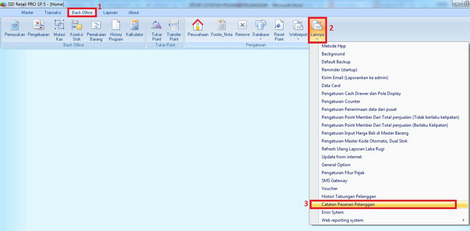
kemudian akan keluar gambar seperti di bawah ini,?kemudian klik Tambah (pada bagian kiri bawah)
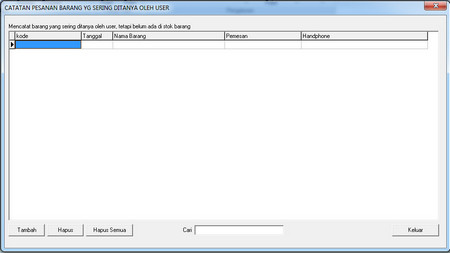
kemudian pada kolom Kode otomatis akan terisi jika sudah mengklik tambah, kemudian pilih tanggal pemesanan > isi Nama Barang yang akan dipesan > isi Pemesan (nama Pelanggan yang memesan barang > isi Nomor HP Pemesan (nomor HP Pelanggan yang memesan barang),?kemudian klik Simpan
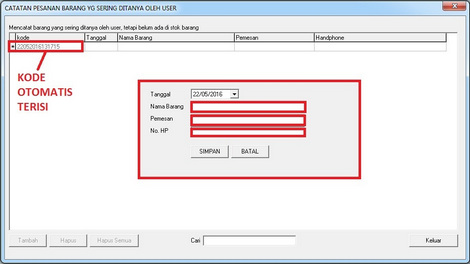
kemudian data catatan pemesan barang oleh Pelanggan telah tersimpan di software minimarket pada usaha toko Anda,?kemudian klik Keluar
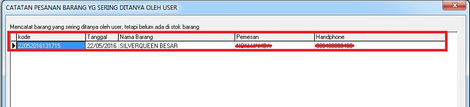
kemudian untuk melakukan pengecekan data barang yang dipesan oleh pelanggan, masuk ke menu Back Office > klik Lainnya > klik Catatan Pemesanan Pelanggan
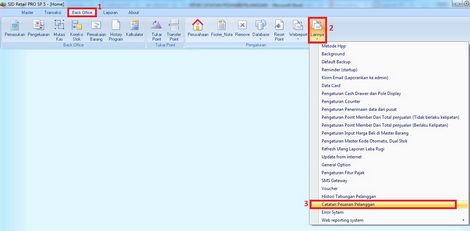
kemudian akan keluar data barang yang dipesan oleh Pelanggan Anda
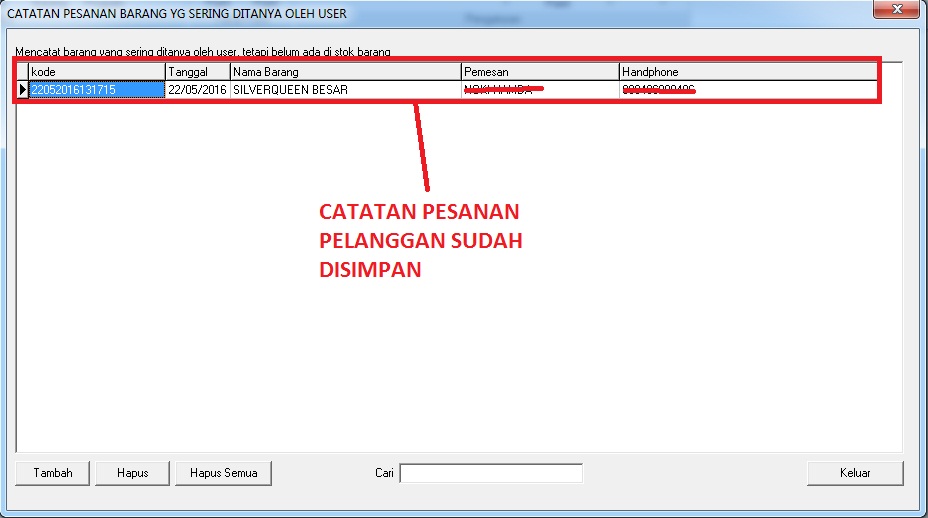
Sekian penjelasan tutorial tentang?Setting Catatan Pesanan Pelanggan. Semoga dapat membantu Anda dalam menganalisis barang-barang yang kemungkinan besar akan dibeli oleh Pelanggan Anda, jika ada pertanyaan yang kurang jelas bisa hubungi admin?softwaretoko.net?Kami?via Phone/SMS/WA/Line:?082322522453 /?082391280137.
Silahkan coba terlebih dahulu sebelum membeli?program kasir/software minimarket,?Program Kasir Komputer,?Program Kasir Restoran?dan?software toko?produk Kami.?
Jika anda tertarik ingin mencoba versi trialnya secara langsung, silahkan?download demo softwarenya?di bawah ini
 ?
?
Leave a comment